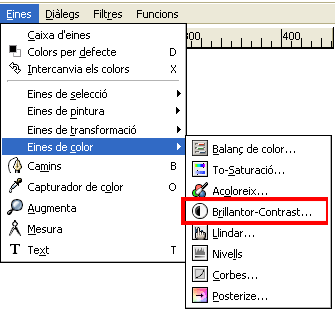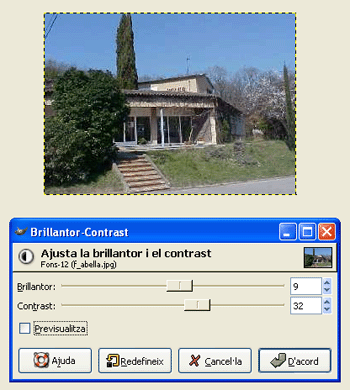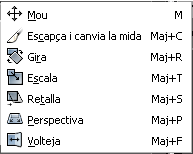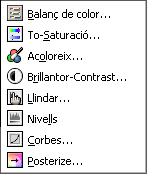|
Retocar una fotografia
|
|
|
El GIMP té
moltes possibilitats de retoc fotogràfic. A continuació es descriu la manera
de modificar la brillantor i el contrast d'una fotografia feta amb la càmera
digital, cosa que generalment és suficient per millorar-ne la qualitat.
|
|
- Obriu el fitxer f_abella.jpg.
És la imatge de la fotografia a modificar. El trobareu a la carpeta fitxers.
- Aneu a Eines | Eines de color i seleccioneu l'opció Lluentor
-Contrast...
|
|
|
|
|
|
|
|
- A la finestra de Lluentor - Contrast...,
modifiqueu els valors de la brillantor i del contrast. Generalment les
imatges milloren si proveu per a la brillantor valors entre -12 i 12, i
per al contrast valors de 0 a 40. Activeu l'opció Visualització prèvia que
trobareu a la part inferior esquerra de la finestra i podreu veure
l'efecte dels canvis que esteu introduint.
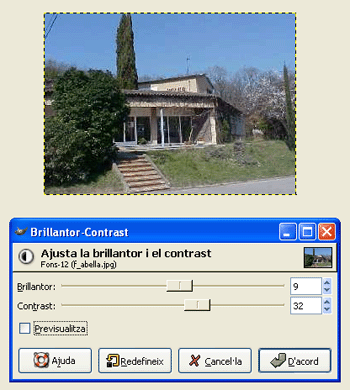
|
|
|
|
|
- Des del menú Eines | Eines de
transformació o Eines | Eines de color podeu realitzar moltes
modificacions a les imatges. Proveu el funcionament de les diferents
opcions: Invertir, Reflexar, Rotar, Agregar
bordes, Deformacions, Efectes, Examinador de filtres...
Tot i que moltes serveixen per aconseguir uns efectes més espectaculars
que no pas pràctics.
|
|
- Dins Eines | Eines de transformació trobareu les opcions
següents: Mou, Escapça
i canvia la mida, Gira,
Escala, Retalla,
Perspectiva i Volteja.
|
|
|
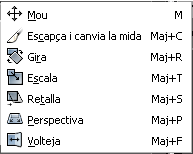
|
|
|

|
|
|
Resultat de l'aplicació de l'Eina de Transformació de Perspectiva
|
|
- Dins Eines | Eines de color trobaràs les opcions
següents: Balanç de color,
To- Saturació, Acoloreix, Lluentor
- Contrast, Llindar,
Nivells, Corbes i
Posteritzar.
|
|
|
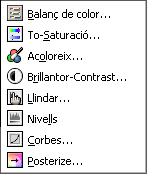
|
|
|

|
|
|
Resultat de l'aplicació de l'Eina de Color Acoloreix
|
|
- Als alumnes els agrada molt provar els efectes del menú Filtres.
|
|
|
|

|